
Na maior parte, todos os sistemas operacionais macOS têm uma ferramenta essencial para administração para discos e volumes neles. Isso para dar maior conforto aos usuários. Esta função permite que você tenha controle total sobre seu disco rígido, seus arquivos e muito mais.
Com esta ferramenta podemos não só controlar e gerir tudo o que está no nosso disco, mas também nos ajuda a salvaguardar o funcionamento do sistema. Em relação a este tópico, você também pode se interessar em Como alterar as permissões de um disco rígido externo em um Mac.
Os discos são elementos essenciais para os nossos PCs, pois intervêm no arranque do sistema, além de garantir uma operação suave do sistema. Por isso é importante conhecermos a fundo o seu funcionamento e manutenção.
Quais são as funções desta ferramenta?
Dentre suas funções podemos destacar as seguintes:
- É responsável por fazer uma verificação completa de todas as unidades onde guardar informação para verificar se há erros.
- Suporta o gerenciamento de diferentes dispositivos de armazenamento externos.
- Se houver um problema dentro do discos, esta ferramenta verificará e reparará todos os erros no disco local e nas unidades externas.
- Ajuda a gerenciar o espaço entre os volumes disponíveis.
Utilitário de disco usa
- É usado para reparar um disco encontrado estragado.
- Se o sistema precisar, ele executa um desligamento inesperado de todos os aplicativos que estão funcionando no sistema.
- Ajuda a montar, desmontar e ejetar uma unidade externa.
- Podemos fazer um validação Completo de todos os arquivos que estão danificados.
- Apaga, formata e ajuda a partição de um disco ou, na sua falta, da unidade selecionada.
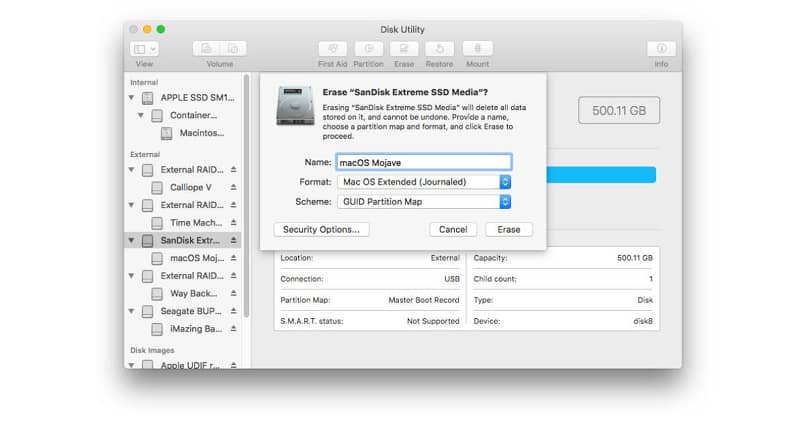
Como acessar o Utilitário de Disco a partir do Finder
- Um dos primeiros passos que realizaremos será a busca direta do motor de busca que está integrado em todos os Mac OS. Esta barra também é conhecida como Finder. Uma vez que o tenhamos encontrado, devemos acessá-lo e a partir do ícone da janela exibida, iremos ao “Formulários“:
- Uma vez lá, veremos uma série de opções, mas você deve ir para a pasta “Utilitários”, na qual clicaremos duas vezes. Uma vez aberta esta opção, podemos ver que será exibida uma janela na qual devemos clicar duas vezes na opção que diz “Utilitário de Disco”.
Aqui, uma vez aberto, podemos ver e acessar todas as opções que foram mencionadas acima e fazer uso delas.
Abra usando o Spotlight no MacOS
O Spotlight faz parte do mecanismo de pesquisa inteligente integrado aos dispositivos macOS. Nele podemos realizar todas as pesquisas que se baseiam nos critérios que indicamos. Para acessar o Utilitário de Disco do Spotlight, você deve seguir estas etapas:
- Se você deseja iniciar o Spotlight, pode realizar duas ações diferentes, que, no entanto, levarão à mesma ação, que é abrir o Spotlight:
Primeira opção: Comece clicando no ícone com uma lupa. Você pode localizá-lo na parte superior direita da sua área de trabalho. Depois de pressioná-lo, você inicia o Spotlight.
Segunda opição: Estas são uma das mais utilizadas, por se tratar de uma opção intuitiva. Você pode abrir o Spotlight usando a combinação de teclas: ⌘ + barra de espaço.
- Depois de abrir HolofoteVocê verá uma janela pop-up, na qual devemos inserir a palavra “discos”. Quando estiver pronto, você deve começar selecionando a opção “Utilitário de Disco”E pronto, você poderá ver todas as opções que esta ação oferece.
Com essas etapas, você pode acessar de forma rápida e fácil a opção “Utilitário de disco no macOS”. É importante que você conheça todas as opções que seu dispositivo oferece para encontrar algum tipo de erro e lembre-se sempre de liberar espaço de armazenamento no disco rígido do Mac OS.